Karten und Kacheln vom Typ "In der Nähe" fügen einer Infografik lagebezogenen Kontext hinzu. Mit Kacheln dieser Typen können Sie Informationen zu Punktpositionen oder geographischen Features in der Nähe Ihrer Standorte anzeigen.
Hinzufügen einer Kartenkachel
Um eine Kartenkachel zu einer Infografikvorlage hinzuzufügen, müssen Sie zuerst eine Grundkarte oder ArcGIS-Karte auswählen, auf der die Daten angezeigt werden sollen. Auf dieser Basiskarte wird automatisch die Position des Standortes, für den Sie die Infografik ausführen, angezeigt. Danach können Sie die Kartenkachel mit Webkarten und Web-Layern sowie mit weiteren Elementen in der Infografikvorlage verknüpfen. In den App-Voreinstellungen können Sie Voreinstellungen für die in Infografikkarten verwendeten Vergleichsgeographien festlegen.
Um eine Kartenkachel hinzuzufügen, gehen Sie wie folgt vor:
- Klicken Sie im Infografik-Builder auf Element hinzufügen. Sie können aber auch mit der Maus auf eine Kachel zeigen und auf Hinzufügen
 oder Ersetzen
oder Ersetzen  klicken.
klicken. - Wählen Sie Karte
 aus.
aus.Das Fenster Karten durchsuchen und auswählen wird angezeigt.
- Wählen Sie auf der Registerkarte Grundkarten eine Grundkarte für die Kachel aus. Sie können aber auch die Registerkarte ArcGIS auswählen und eine URL eingeben oder auf ArcGIS durchsuchen klicken, um eine Karte in Ihrer Organisation oder in ArcGIS Living Atlas oder andere ArcGIS-Webkarten und -Layer auszuwählen. Weitere Informationen finden Sie unter Hinzufügen von Webkarten und -Layern.
Die Kartenkachel wird der Infografikvorlage hinzugefügt.
Anpassen einer Kartenkachel
Sie können die Fenster Kacheloptionen und Karteneigenschaften verwenden, um eine Kartenkachel zu ändern. Sie können der Kachel auch Elemente, z. B. Bilder oder Diagramme, hinzufügen. Um eine Kartenkachel anzupassen, gehen Sie wie folgt vor:
- Zeigen Sie mit der Maus auf eine Kartenkachel, und klicken Sie auf Bearbeiten
 .
. - Klicken Sie auf Kacheloptionen
 , und wählen Sie in der Farbpalette für Hintergrund eine Farbe aus. Aktivieren Sie das Kontrollkästchen Inhalt zuschneiden, damit in der Ansicht der Elemente nur die Rahmen der Kachel angezeigt werden.
, und wählen Sie in der Farbpalette für Hintergrund eine Farbe aus. Aktivieren Sie das Kontrollkästchen Inhalt zuschneiden, damit in der Ansicht der Elemente nur die Rahmen der Kachel angezeigt werden. - Zeigen Sie mit der Maus auf die Kachel, und klicken Sie auf Karte bearbeiten
 . Aktivieren Sie das Kontrollkästchen Kartenlegende anzeigen, um die Legende zu aktivieren oder zu deaktivieren. Verwenden Sie die Abschnitte Dimensionen und Anordnen und positionieren, um die Abmessungen und die Position der Kachel anzupassen.
. Aktivieren Sie das Kontrollkästchen Kartenlegende anzeigen, um die Legende zu aktivieren oder zu deaktivieren. Verwenden Sie die Abschnitte Dimensionen und Anordnen und positionieren, um die Abmessungen und die Position der Kachel anzupassen. - Klicken Sie auf Karte ändern, um eine andere Grundkarte oder ArcGIS-Webkarte für die Kachel auszuwählen.
- Informationen dazu, wie Sie Layer zur Karte hinzufügen, finden Sie unter Hinzufügen von Layern zu einer Kartenkachel.
- Um der Kachel ein Element hinzuzufügen, klicken Sie auf Element hinzufügen und wählen eine der Optionen aus.
Sie können einen Titel, einen Untertitel, ein Bild, ein Shape, ein Textfeld, eine Indikatorvariable, ein Diagramm oder eine Karte hinzufügen.
- Klicken Sie abschließend auf Übernehmen.
Hinzufügen von Layern zu einer Kartenkachel
Durch das Hinzufügen von Layern zu einer Kartenkachel können Sie die Karte mit Daten in Ihrem Projekt, in der aktuellen Vorlage und in ArcGIS verknüpfen. Um Layer zu einer Kartenkachel hinzuzufügen, gehen Sie wie folgt vor:
- Zeigen Sie mit der Maus auf eine Kartenkachel, und klicken Sie auf Bearbeiten
 .
. - Zeigen Sie mit der Maus auf die Kachel, und klicken Sie auf Karte bearbeiten
 .
. - Klicken Sie im Fenster Karteneigenschaften auf Weitere Layer hinzufügen.
- Klicken Sie im Fenster Layer zur Karte hinzufügen auf Layer hinzufügen. Ihnen stehen folgende Optionen zur Auswahl:
- Layer aus Projekt hinzufügen: Punkt-Layer aus dem aktuellen Projekt hinzufügen.
- ArcGIS Online durchsuchen: Webkarten oder -Layer aus Ihrer Organisation oder aus ArcGIS Living Atlas oder andere ArcGIS-Webkarten und -Layer hinzufügen.
- Vorhandene Tabelle der Positionen in der Nähe verknüpfen: Positionen aus einer Kachel vom Typ "In der Nähe" in der aktuellen Infografik hinzufügen. Wenn mehrere Kacheln vom Typ "In der Nähe" in der Infografik vorhanden sind, dann klicken Sie auf Hinzufügen, um eine dieser Kacheln auszuwählen. Sie können das Dropdown-Menü Symbol verwenden, um die Punktsymbole zu ändern.
- Wenn Sie mehrere Layer hinzugefügt haben, dann können Sie deren Anzeigereihenfolge ändern, indem Sie einen Layer mit der Maus an die gewünschte Position ziehen.
- Nachdem Sie alle Layer in der Kartenkachel hinzugefügt und geordnet haben, klicken Sie auf Übernehmen.
Das Fenster wird geschlossen, und die Kartenkachel wird im Bearbeitungsmodus angezeigt.
- Wenn Sie mit dem Ändern der Kartenkachel fertig sind, klicken Sie auf Übernehmen.
Hinzufügen einer Kachel vom Typ "In der Nähe"
In einer Kachel vom Typ "In der Nähe" werden die Informationen zu den Punktpositionen in der Nähe eines Standortes zusammengefasst. Diese Positionen können Sie als Tabelle mit Attributen oder als Übersichtsgrafik anzeigen lassen. Zum Beispiel können Sie eine Kachel vom Typ "In der Nähe" erstellen, in der die Krankenhäuser in der Nähe Ihres Standortes in den folgenden Formaten angezeigt werden:
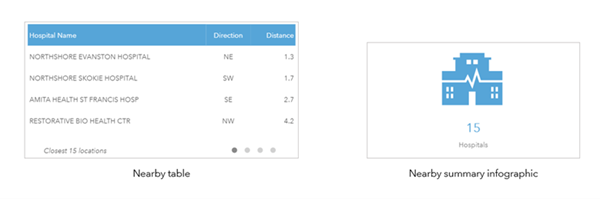
Hinzufügen einer sofort einsatzfähigen Kachel vom Typ "In der Nähe"
Sie können einer Infografikvorlage eine Standardkachel vom Typ "In der Nähe" hinzufügen. Mit diesen sofort einsatzfähigen Kacheln können Sie in Business Analyst enthaltene demografische und Unternehmenskategorien auswählen und anzeigen. Um eine sofort einsatzfähige Kachel vom Typ "In der Nähe" hinzuzufügen, gehen Sie wie folgt vor:
- Klicken Sie im Infografik-Builder auf Element hinzufügen. Sie können aber auch mit der Maus auf eine Kachel zeigen und auf Hinzufügen
 oder Ersetzen
oder Ersetzen  klicken.
klicken. - Wählen Sie In der Nähe
 aus.
aus.Das Fenster Positionen in der Nähe hinzufügen wird angezeigt.
- Führen Sie im Fenster Positionen in der Nähe hinzufügen einen der folgenden Schritte aus:
- Zeigen Sie mit der Maus auf Points of Interest in der Nähe, und klicken Sie auf Unternehmenstyp auswählen.
- Zeigen Sie mit der Maus auf Verkehr in der Nähe, und klicken Sie auf Hinzufügen.
- Wenn Sie Points of Interest in der Nähe ausgewählt haben, suchen Sie nach dem Namen oder Typ eines POI, verwenden Sie das Dropdown-Menü zum Durchsuchen der Unternehmenstypen, oder wählen Sie Alle Points of Interest zur Tabelle der Positionen in der Nähe hinzufügen aus. Klicken Sie dann auf Weiter.
Hinweis:
Verwenden Sie für Länder mit mehreren POI-Datenquellen das Dropdown-Menü Datenquelle, um eine Datenquelle auszuwählen.
- Formatieren Sie die Anzeigeoptionen für die Kachel:
- Wählen Sie Als Tabelle anzeigen oder Als Übersichtsgrafik anzeigen aus.
- Passen Sie entsprechend Ihrer Auswahl das Aussehen der Tabelle bzw. der Übersichtsgrafik einschließlich der maximalen Anzahl der Positionen an. Für Tabellen und für Übersichtsgrafiken können maximal 5.000 Positionen verwendet werden.
- Aktivieren Sie das Kontrollkästchen Fügen Sie der Karte die resultierenden Punkte für Positionen in der Nähe hinzu, damit die nahe gelegenen Punkte auf einer Karte in der Infografik angezeigt werden. Wenn eine Kartenkachel hinzugefügt wurde, wird die Tabelle automatisch mit dieser Karte verknüpft. Wenn in der Infografik keine Karte vorhanden ist, wird nach dem Aktivieren dieses Kontrollkästchens eine neue Kartenkachel erstellt.
- Klicken Sie auf Übernehmen.
Wenn Sie die Kachel vom Typ "In der Nähe" mit einer Kartenkachel verknüpft haben und in der Infografik mehrere Kartenkacheln vorhanden sind, wird das Fenster Karte auswählen angezeigt.
- Klicken Sie auf Hinzufügen, um eine Kartenkachel auszuwählen.
Die Kachel wird der Vorlage hinzugefügt.
Hinzufügen einer benutzerdefinierten Kachel vom Typ "In der Nähe"
Sie können eine eigene Kachel vom Typ "In der Nähe" unter Verwendung eines Punkt-Layers im aktuellen Projekt, von Webkarten und -Layern in ArcGIS, von Esri Layern oder eines über eine POI-Suche erstellten Layers erstellen. Um eine benutzerdefinierte Kachel vom Typ "In der Nähe" zu einer Infografikvorlage hinzuzufügen, gehen Sie wie folgt vor:
- Klicken Sie im Infografik-Builder auf Element hinzufügen. Sie können aber auch mit der Maus auf eine Kachel zeigen und auf Hinzufügen
 oder Ersetzen
oder Ersetzen  klicken.
klicken. - Wählen Sie In der Nähe
 aus.
aus.Das Fenster Positionen in der Nähe hinzufügen wird angezeigt.
- Wählen Sie im Fenster Positionen in der Nähe hinzufügen eine der folgenden Optionen aus:
- Layer aus Projekt: Hiermit wählen Sie einen Punkt-Layer aus dem aktuellen Projekt als Quelle für Positionen in der Nähe aus.
- In ArcGIS nach einem Layer suchen: Hiermit wählen Sie Webkarten oder -Layer aus Ihrer Organisation oder aus ArcGIS Living Atlas oder andere ArcGIS-Webkarten und -Layer aus.
- Esri Layer verwenden: Hiermit können Sie einen Layer aus einer Liste verfügbarer Esri Layer auswählen.
- Neue Suche nach Points of Interest starten und zu diesem Workflow zurückkehren, um den Layer zu verwenden: Hiermit können Sie die Suche nach Points of Interest durchführen und mit dem Erstellen der Infografik fortfahren.
Hinweis:
Wenn Sie In ArcGIS nach einem Layer suchen ausgewählt haben, ist die maximale Anzahl der zurückgegebenen Positionen auf die maximale Anzahl von Datensätzen begrenzt, die für den verwendeten Feature-Layer aus ArcGIS Online festgelegt wurde.
- Nachdem Sie einen Punkt-Layer ausgewählt haben, müssen Sie die Attribute auswählen, die in der Kachel vom Typ "In der Nähe" enthalten sein sollen.
Zusätzlich können Sie mit den Kontrollkästchen die Attribute, die automatisch in Kacheln vom Typ "In der Nähe" berücksichtigt wurden, abwählen: Wegbeschreibung zum Standort und Entfernung vom Standort.
- Klicken Sie auf Weiter.
- Zusätzlich können Sie mit einem Schlüsselwort, wie zum Beispiel coffee, oder mit einem Attribut aus dem Punkt-Layer die Ergebnisse filtern. Klicken Sie auf Gruppe hinzufügen, um Kombinationen mehrerer Filter zu erstellen.
- Klicken Sie auf Weiter.
- Formatieren Sie die Anzeigeoptionen für die Kachel:
- Wählen Sie Als Tabelle anzeigen oder Als Übersichtsgrafik anzeigen aus.
- Passen Sie entsprechend Ihrer Auswahl das Aussehen und die Kalkulationsoptionen der Tabelle bzw. der Übersichtsgrafik an.
- Aktivieren Sie das Kontrollkästchen Fügen Sie der Karte die resultierenden Punkte für Positionen in der Nähe hinzu, damit die nahegelegenen Punkte auf einer Karte in der Infografik angezeigt werden. Wenn eine Kartenkachel hinzugefügt wurde, wird die Tabelle automatisch mit dieser Karte verknüpft. Wenn in der Infografik keine Karte vorhanden ist, wird nach dem Aktivieren dieses Kontrollkästchens eine neue Kartenkachel erstellt.
- Klicken Sie auf Übernehmen.
Wenn Sie die Kachel vom Typ "In der Nähe" mit einer Kartenkachel verknüpft haben und in der Infografik mehrere Kartenkacheln vorhanden sind, wird das Fenster Karte auswählen angezeigt.
- Klicken Sie auf Hinzufügen, um eine Kartenkachel auszuwählen.
Die Kachel wird der Vorlage hinzugefügt.
Anpassen einer Kachel vom Typ "In der Nähe"
Sie können das Fenster Weitere Optionen verwenden, um eine Kachel vom Typ "In der Nähe" zu ändern. Sie können auch die Attributfelder und Filter ändern. Um eine Kachel vom Typ "In der Nähe" anzupassen, gehen Sie wie folgt vor:
- Zeigen Sie mit der Maus auf eine Kachel vom Typ "In der Nähe", und klicken Sie auf Bearbeiten
 .
. - Klicken Sie auf Weitere Optionen
 , um das Fenster Weitere Optionen zu öffnen.
, um das Fenster Weitere Optionen zu öffnen.Hinweis:
Das Fenster Weitere Optionen können Sie auch öffnen, indem Sie mit der Maus auf eine Tabelle der Positionen in der Nähe zeigen und auf Tabellen-Style und Anzahl der Positionen bearbeiten klicken oder indem Sie mit der Maus auf eine Übersichtsgrafik der Positionen in der Nähe zeigen und auf Infografik-Style bearbeiten klicken.
- Bearbeiten Sie die Kachel. Führen Sie einen der folgenden Schritte aus:
- Klicken Sie bei Kacheln vom Typ Points of Interest in der Nähe auf Unternehmenstyp bearbeiten, um die angezeigten Unternehmen zu ändern.
- Klicken Sie auf Variablen bearbeiten, um die Variablen in der Kachel vom Typ "In der Nähe" zu ändern.
- Klicken Sie auf Filter bearbeiten, um die Attributfelder und Filter zu ändern.
- Passen Sie den Anzeige-Style der Kachel an, zum Beispiel die Anzahl der angezeigten Positionen, den Titel und das Format (einschließlich Gruppierung, Sortierung und Reihenfolge der Ergebnisse).
- Wenn sich die Kachel im Bearbeitungsmodus befindet, können Sie folgende Aktionen ausführen:
- Sie können mit der Maus auf die Kachel vom Typ "In der Nähe" zeigen und auf Attributfelder und Filter aktualisieren klicken. Sie können mit einem Schlüsselwort, wie zum Beispiel coffee, oder mit einem Attribut aus dem Punkt-Layer die Ergebnisse filtern. Klicken Sie auf Gruppe hinzufügen, um Kombinationen mehrerer Filter zu erstellen.
- Wenn die Kachel eine vorgefertigte Kachel vom Typ Points of Interest in der Nähe ist, dann können Sie mit der Maus auf die Kachel zeigen und auf Unternehmenstyp ändern klicken, um eine andere Kategorie auszuwählen.
- Zeigen Sie mit der Maus auf die Kachel, und klicken Sie auf Zur Anzeige als zusammengefasste Anzahl wechseln oder Zur Anzeige als Tabelle wechseln, um den Anzeige-Style der Kachel vom Typ "In der Nähe" zu ändern.
- Wenn die Kachel aus einem Layer erstellt wurde, dann klicken Sie auf Quell-Layer-Info anzeigen, um die Layer-Informationen in einer neuen Registerkarte zu öffnen.
- Wenn Sie mit dem Anpassen der Kachel vom Typ "In der Nähe" fertig sind, klicken Sie auf Übernehmen.